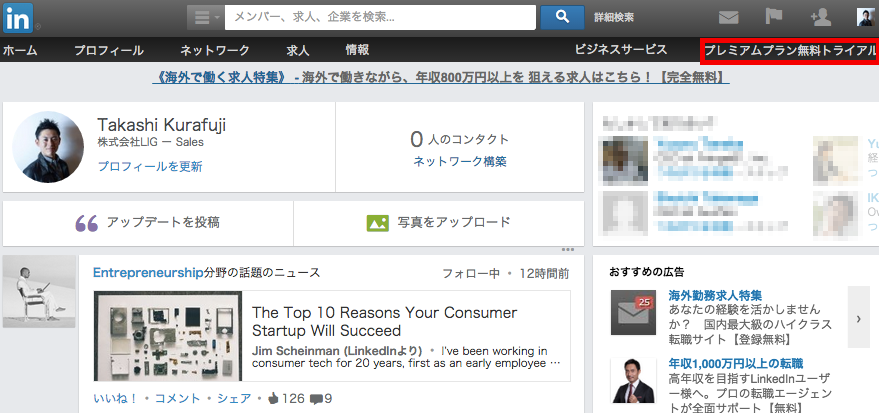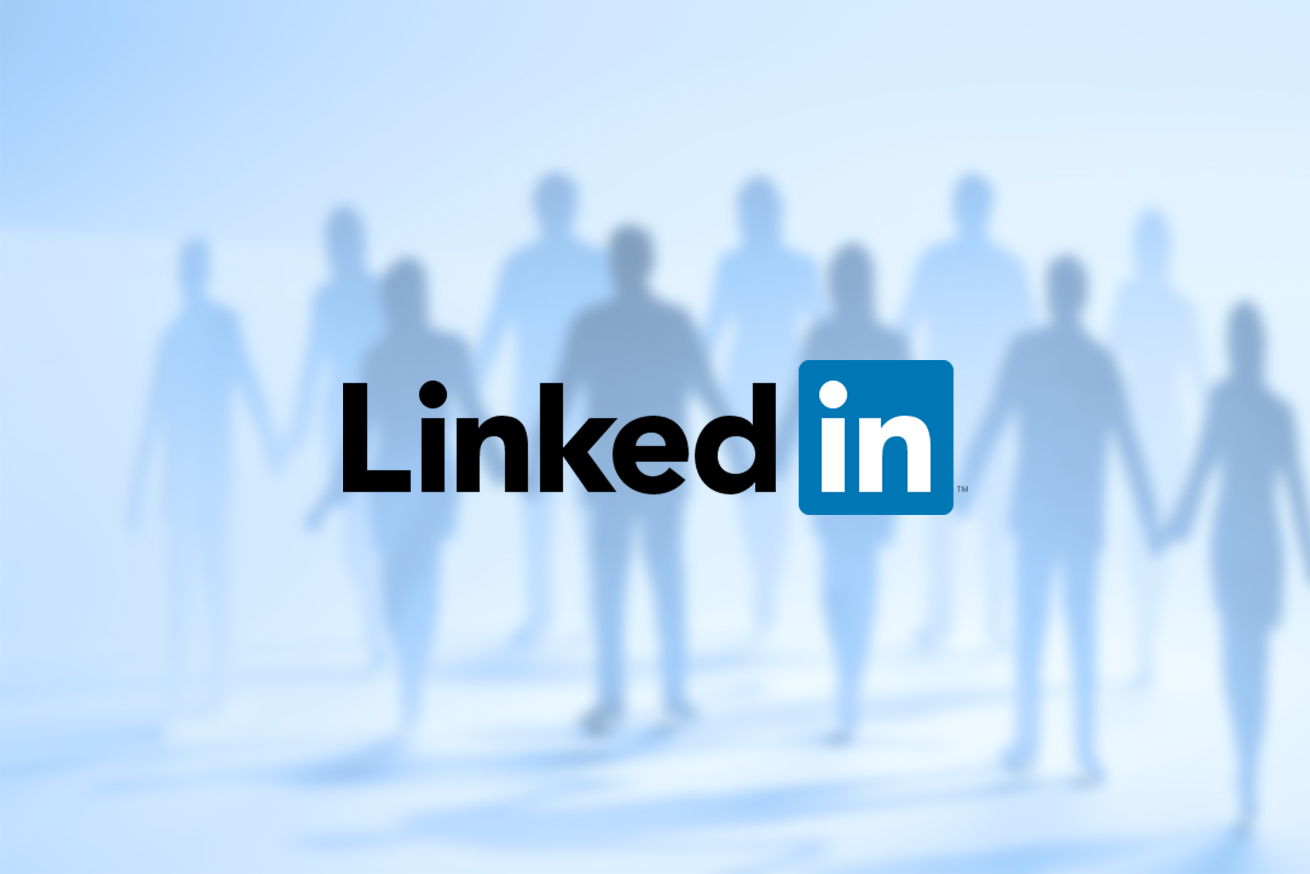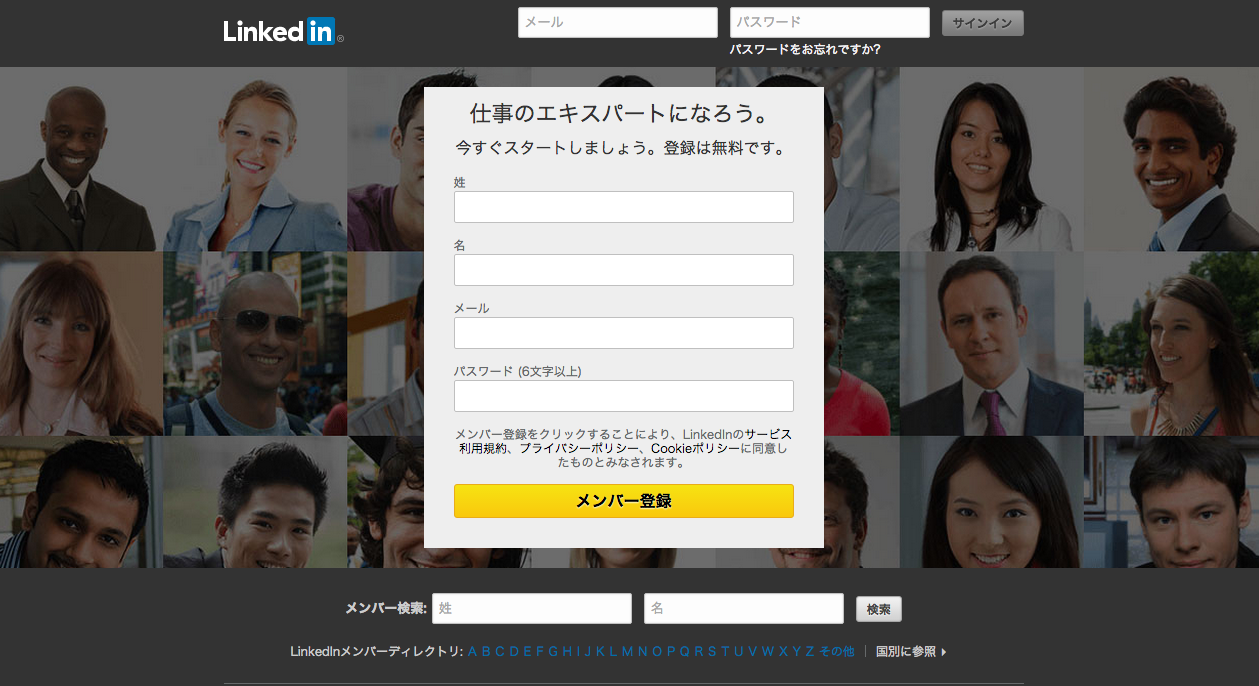こんにちは。セールスのたかしです。
さて、私は転職活動の末、去年の11月にLIGにジョインしました。
初めての転職活動だったこともあり、色々な媒体に登録したことを覚えています。その中には、「LinkedIn」もあったのですが、いまいち使い方がわからず活用できていませんでした。時々メッセージが飛んでくるので、返信していたぐらい。
とはいえ、活用方法がわかれば、すごく便利になるんじゃないかと思い、LinkedInの使い方をまとめてみました。参考になれば嬉しいです!
LinkedInとは
LinkedIn(リンクトイン)は、2003年5月にサービスを開始した、世界最大級のビジネス特化型ソーシャル・ネットワーキング・サービスです。シリコンバレーの企業ってところもいいですね。
2015年7月現在の登録ユーザーは全世界で3億8000万人を超え、日本では100万人以上が会員登録をしています。ユーザーの属性は、若手社員から経営者が多く、ジャンルはIT・金融業界の方が多いです。
コンセプトは、「世界中のプロフェッショナルの生産性を高めより成功するよう、つないでいく」。すごくはっきりしていて気持ちがいいです。
LinkedInの特徴は、
- プロフェッショナルネットワーク
- 相手ユーザーとの関係性は、同僚・上司・取引先
- ユーザーの利用目的は公的な自己紹介機能ツール、ビジネスでの交流
となっています。ざっくりまとめると、ビジネス特化型SNSという感じですね。友達と自分の生活を共有する一般的なSNSとは一線を画しています。
基本的な使い方
使いながら覚えちゃおう!ということで、早速使ってみましょう。
会員登録
こちらがLinkedInのTOPページになります。
登録に必要な情報を記載します。ちなみに登録は無料ですのでご安心あれ。
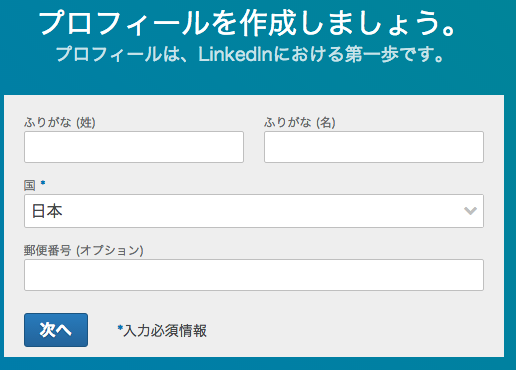
ふりがなと国、郵便番号を記入します。※郵便番号は任意
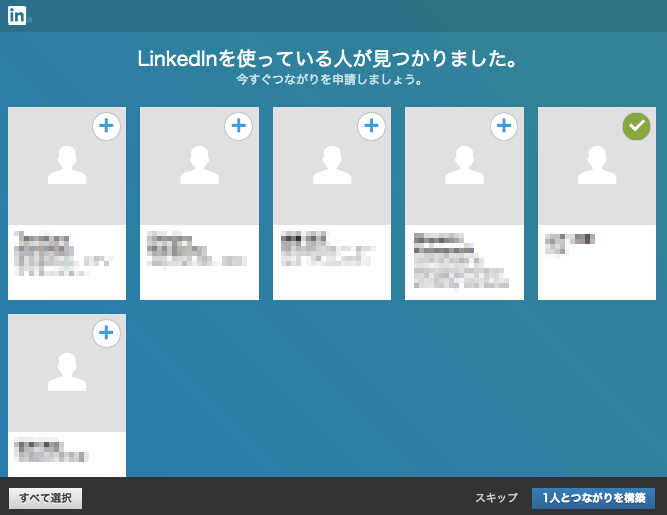
LinkedInを使っている友人の情報が出るので、「つながり」を申請しましょう。※スキップも可
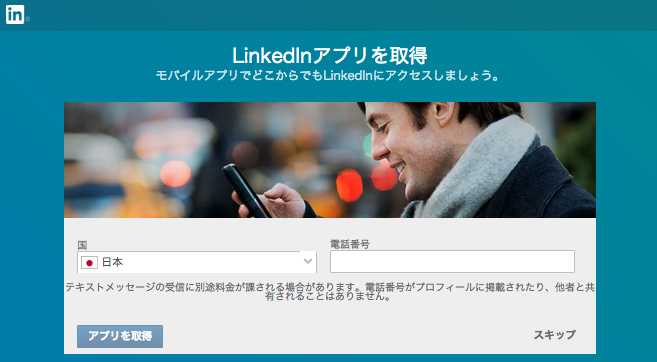
いくつかの質問に答えると、PCでの登録だとモバイルアプリのダウンロードを勧められるので、ダウンロードしましょう。
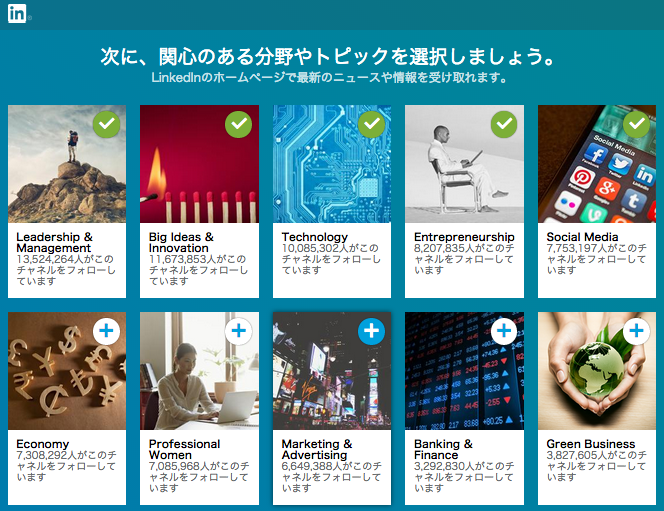
関心のある分野やトピックを選択します。※スキップ可能
この項目は、趣味嗜好の一つの判断材料になるかもしれませんね。
これで登録作業は終了です。
次に自己紹介の内容を充実させましょう。
自己紹介機能
LinkedInは先でも述べた通り、ビジネス特化型SNSなので、自己紹介に記入する項目も仕事に関するもののみとなっています。とてもシンプルでわかりやすいですね。
まずは、TOP画面に出てくる赤枠で囲った部分の質問に答えていきましょう。
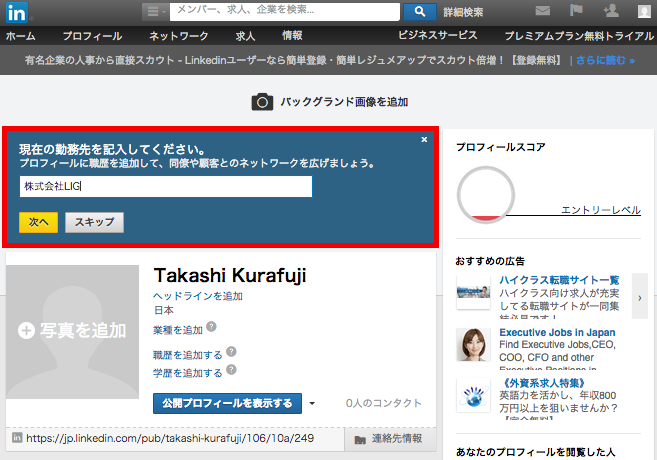
質問の答えを記入したら、「次へ」をクリックしていきます。
ちなみに質問事項は下記になります。
- 現在の勤務先
- ポジション名(役職)
- 勤務開始日
- 業種
- スキル
- 最終学歴
- 学位
- 資格
といった感じ。履歴書に書く内容ですね。最後はプロフィール写真をチョイスします。
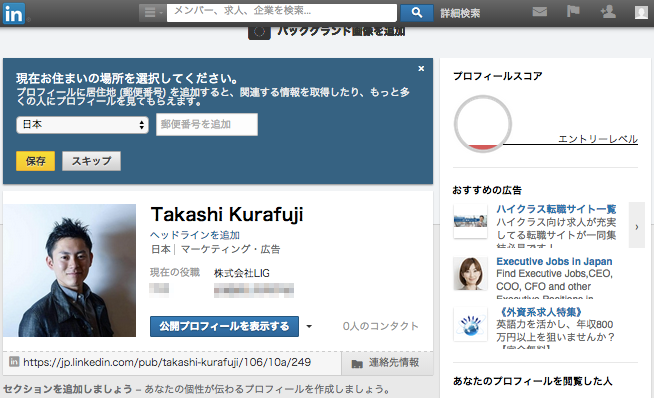
すると、こんな感じのプロフィールができます。
プロフィール写真の設定が終わっても、先ほどと同じように質問が出てくるので答えていきましょう。
- 住所
- 勤務先企業名
- 役職
- 免許について
- 自身のキャリア・バックグラウンドについて
- 得意とする言語
- その他プロジェクトについて
- 自己PR動画、画像、プレゼンテーションの追加
- その他
さまざまな質問が出てくるので、一つ一つ答えると、プロフィールスコアが「エキスパート」に!
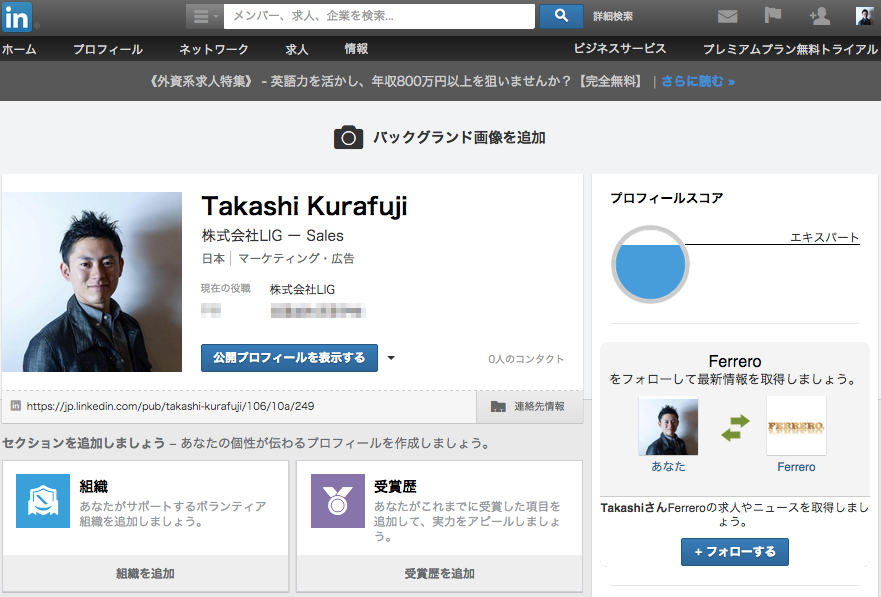
これで一通り、プロフィールの登録は完成です!
具体的に職務履歴や、受賞歴などあれば記載すると、より多くの方の目に触れる機会が増えそうです。
便利な機能!「つながり」
「つながり」では、仕事で必要な人材、同僚、クライアントなどさまざまな人を探し出すことができます。
- 同じ業界で働いている人(横のつながり)
- 新規顧客の獲得
- ビジネスパートナー
- 人材
を探すことに使われることが多いみたいです。
それでは実際に探してみましょう。今回は、一番手っ取り早く使いやすい「検索窓」を使ってつながりを構築します。
会社ページ
TOPページの上部にある「検索窓」に「会社名」を入れます。
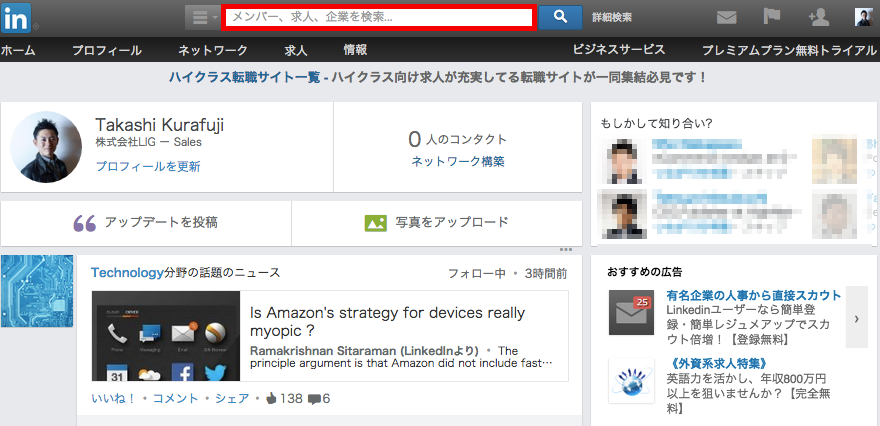
今回は「LinkedIn」を検索してみましょう。
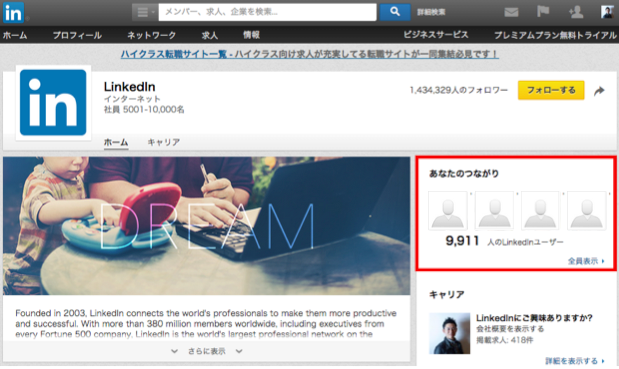
このように「LinkedIn」会社ページに来たら、ページ右側にある「あなたとのつながり」というところがあるので、そこから社員の方にアプローチができます。
会社ページからのアプローチがうまく使えれば、「就職活動」「新規顧客の獲得」「横のつながりの構築」「人材採用」に大きな力を発揮しそうですね!
大学ページ
今度は、大学ページからつながりを構築します。
検索窓に「大学名」を入れます。今回は「早稲田大学」で検索します。
すると、大学ページが表示されますので、赤枠で囲った部分にある項目から、気になる人物を探してアプローチしてみましょう。
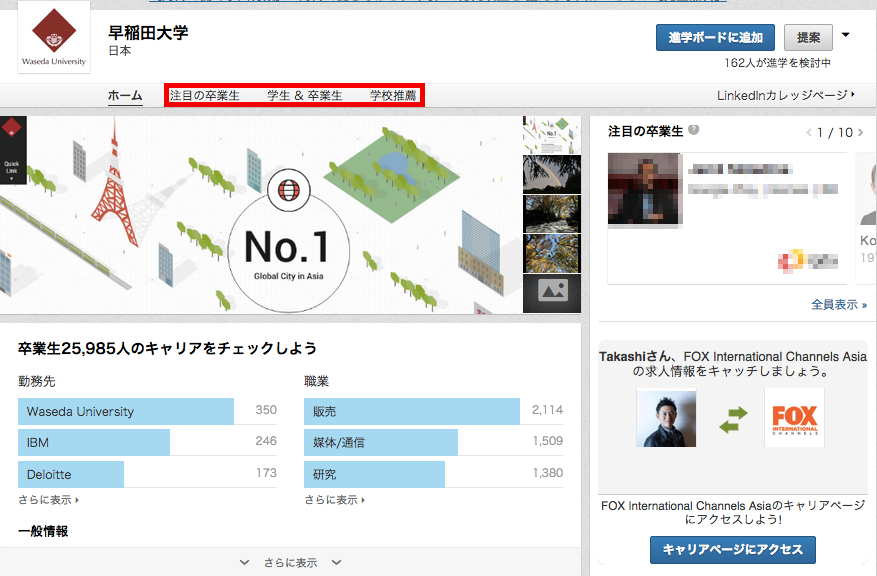
つながり機能の強み
LinkedInは、知りたい人の情報を把握しやすく、自分との共通点が見つけやすいので、関係作りに大きな力を与えてくれると思います。
特にクライアントとの関わりであれば、取引先担当者の趣味嗜好を把握して会話の糸口に使ったり、外国の方の場合は出身地がわかるだけでも習慣などを把握できたりするので、仕事がスムーズになりますね。
素敵な人材へのアプローチ
上記の方法で、人を見つけることまではできるようになりました!
しかし、大切なのは「アプローチ」をすることです。LinkedInは自分と関係のない人に気軽にメッセージが送れません。そのため、「InMail」と「コンタクト」について解説してから、アプローチ方法の解説をいたします。
InMail
InMailとは、自分とつながりのないLinkedInメンバーに連絡することができる手段になります。しかし、ベーシックアカウント(無料)では通常使うことができないため、プレミアムアカウント(有料)登録が必要です。
- 就活プラン
- プロフェッショナルプラン
- 営業プラン
- 採用プラン
があり、それぞれInMail送信可能回数が決まっているなど、機能が違いますので、TOP画面右上にある、「プレミアムプラン無料トライアル」から詳細を見てみてください。